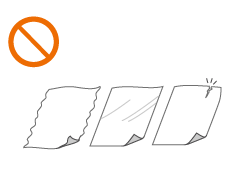放置文档
将文档放置在稿台玻璃上或输稿器中。对于书本和厚/薄纸等无法放入输稿器中的文档,请将文档放置在稿台玻璃上。如果要扫描双面文档或连续扫描多页文档,请将文档放置在输稿器中。有关可装入尺寸等的详细信息,请参阅主机和输稿器。
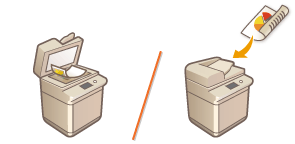
须知 | |||
使用完全晾干的文档放置文档时,请确保文档上的胶水、墨水或修正液完全晾干。 防止卡纸请勿将下列类型的文档放置在输稿器中,否则可能导致卡纸:
|
注释 |
更准确地扫描文档放置在输稿器中的文档在送入本机中时进行扫描。但是,放置在稿台玻璃上的文档在扫描时仍保持在固定位置。为确保更准确的扫描效果,建议将文档放置在稿台玻璃上。 扫描描图纸或透明胶片要扫描透明文档(如描图纸或透明胶片),将其放置在稿台玻璃上并使用普通白纸覆盖。 文档尺寸扫描前机器会自动检测所放置文档的纸张尺寸。在发送传真的情况下,如果收件人机器中的记录纸小于所扫描文档的尺寸,则原始图像在发送前将缩小尺寸或分成多个较小的部分。 |
将文档放置在稿台玻璃上
1
打开输稿器。

注:
如果放置文档时输稿器的打开程度不充分,则可能无法正确检测到文档尺寸。
2
将文档正面朝下放置到稿台玻璃上。

将文档的一角与稿台玻璃的左上角对齐。
注:
复印双面文档时,文档的放置要确保上下方向正确,如下图所示。
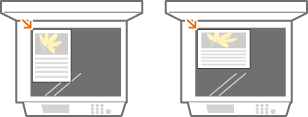
3
轻轻地关闭输稿器。
文档即可进行扫描。
扫描完成后,从稿台玻璃上取下文档。
 |
当稿台玻璃上有厚文档(例如书本或杂志)时,不要用力按压输稿器。 |
将文档放置在输稿器中
 |
请勿在文档输出托盘中放置物品,否则可能会损坏文档。 |
1
展开文档导板。
向外滑动文档导板直至导板比实际文档宽度稍宽。

放置大尺寸文档时,拉出文档供纸托盘加长板和文档输出托盘加长板以防止文档从输稿器边缘滑落。

2
将文档纸叠呈扇形展开,然后对齐边缘。
分小批将文档纸叠呈扇形展开,然后在平面上轻叩纸叠数次以对齐边缘。
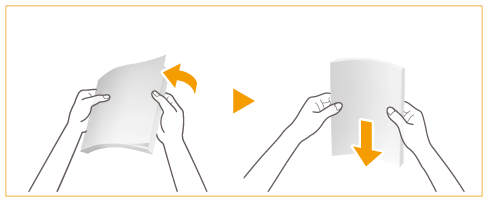
3
将文档正面向上,尽可能地向里放置在输稿器中。

当插入深度足够时,文档放置指示灯将亮起。

须知:
确保文档纸叠高度不超过添加限制线( )。如果放置的文档超过限制,则可能会无法扫描或导致卡纸。
)。如果放置的文档超过限制,则可能会无法扫描或导致卡纸。
 )。如果放置的文档超过限制,则可能会无法扫描或导致卡纸。
)。如果放置的文档超过限制,则可能会无法扫描或导致卡纸。将文档放入输稿器前务必先抚平文档的所有折痕。如果文档折叠,由于无法正确检测文档尺寸,因此可能会显示错误屏幕。
注:
复印双面文档时,文档的放置要确保上下方向正确,如下图所示。
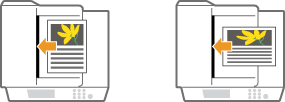
4
将文档导板与文档边缘对齐。
向内滑动文档导板直至导板与文档边缘稳固对齐。

文档即可进行扫描。
须知:
将文档导板与文档边缘稳固对齐
文档导板太松或太紧会导致输送错误或卡纸。
扫描文档时
请勿添加或取出文档。
扫描完成后
从输稿器下方取出扫描文档,以防止卡纸。如果不取出文档,文档输出指示灯将闪烁。
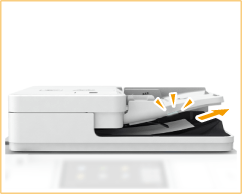
扫描长条状文档时
如果扫描长条状文档(长度最高可达990 mm),在扫描和输出纸张时用手托住原稿。
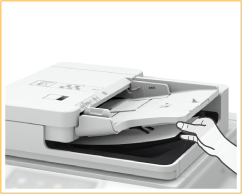
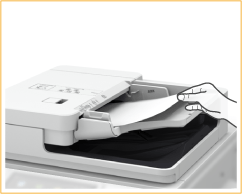
放置薄纸文档时
放置薄纸张文档可能有些难度。在这种情况下,在放置时轻轻使纸张弯曲。

确保不要在放置文档时用力推送。文档可能没有正确输送,或者会引起卡纸。
将A3、8K、B4、A4R、16KR或B5R等薄纸文档放入输稿器时,抬起文档限位器防止文档起皱。
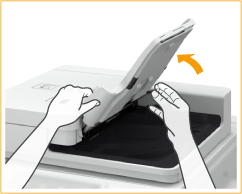
重复扫描相同文档时
建议不要重复扫描相同文档超过五次(该数值根据纸张质量而变化)。文档可能折叠或起皱,或变得难以发送。
彩色文档扫描范围
当使用用于自动颜色识别的设置扫描彩色文档时,如果文档中仅在下图所示的灰色区域中包含彩色部分,则可能会将其识别为黑白文档。
单面文档 | 双面文档 | |||||
正面 | 背面 | |||||
 进纸 方向 | 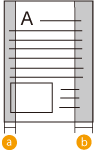 | 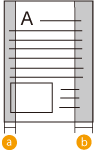 | 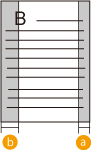 | |||
 :10 mm
:10 mm :17 mm
:17 mm要将原稿扫描为彩色文档,请将机器设为全色模式。